Администратор — требования к проверке подлинности и функциональные возможности надстройки "Собрание Teams" в Outlook
В этой статье подробно описаны требования к проверке подлинности и функциональные возможности надстройки Teams Meeting в Outlook для конечных пользователей. Здесь также показано, как включить частные собрания и настроить параметры политики для пользователей в режиме острова. Если у вас возникли проблемы с надстройки, ознакомьтесь с нашим последним руководством по устранению неполадок.
С помощью надстройки "Собрание Teams" пользователи могут планировать собрания команд из Outlook. Эта надстройка доступна в Outlook для Windows, Mac, в Интернете и на мобильных устройствах.
Надстройка "Собрание Teams" в Outlook для Windows
Надстройка "Собрание Teams" автоматически устанавливается для пользователей, у которых на компьютере с Windows установлены Microsoft Teams и Office 2013, Office 2016, Office 2019 или Office 2021. Надстройка "Собрание Teams" отображается для пользователей на ленте календаря Outlook.
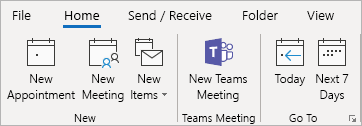
Примечание.
- Нет прямого URL-адреса, ссылающегося на надстройку Teams.
- Необходимо учитывать и другие факторы, если ваша организация использует Teams и Skype для бизнеса. В некоторых случаях надстройка Teams будет недоступна в Outlook. Дополнительные сведения см. в статье Переход со Skype для бизнеса на Teams.
- Разрешение пользователя на выполнение файла Regsvr32.exe является минимальным требованием для установки надстройки Совещания групп на компьютере.
- Если надстройка "Собрание Teams" не отображается, попросите пользователей закрыть Outlook и Microsoft Teams, затем перезапустить клиент Microsoft Teams, войти в него и перезапустить клиент Outlook (именно в таком порядке).
- Если вы используете установку Office Outlook из Microsoft Store, надстройка Совещания команд не поддерживается. Пользователям, которым требуется эта надстройка, рекомендуется установить версию Office "нажми и работай", как описано в статье Office для Windows 10 в режиме S.
- Установка Webview2 и .Net 4.8 необходима, чтобы избежать снижения производительности надстройки Teams Meeting.
Надстройка "Собрание Teams" в Outlook для Mac
Кнопка "Собрание Teams" в Outlook для Mac отображается на ленте Outlook для Mac, если Outlook работает с производственной сборкой 16.24.414.0 и более поздних версий и активируется с помощью клиентской подписки Microsoft 365 или Office 365.
Координаты собрания (ссылка на присоединение к Teams и номера для телефонного подключения) будут добавлены в приглашение на собрание после нажатия кнопки Отправить.
Надстройка "Собрание Teams" в Outlook Web App
Кнопка собраний Teams в Outlook Web App будет отображаться в процессе создания события, если пользователь работает в более ранней версии Outlook в Интернете. Сведения об использовании более ранних версий Outlook в Интернете см. в блоге, посвященном Outlook.
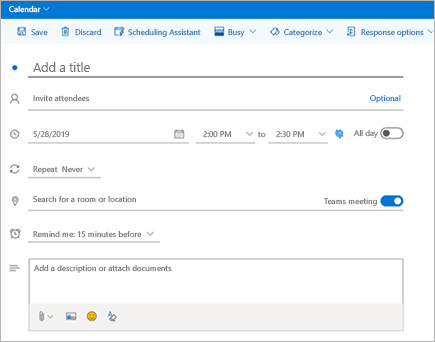
Координаты собрания (ссылка на присоединение к Teams и номера для телефонного подключения) будут добавлены в приглашение на собрание после нажатия кнопки Отправить.
Надстройка "Собрание Teams" в Outlook Mobile (iOS и Android)
Кнопка "Собрание Teams" отображается в последних сборках приложений Outlook для iOS и Android.
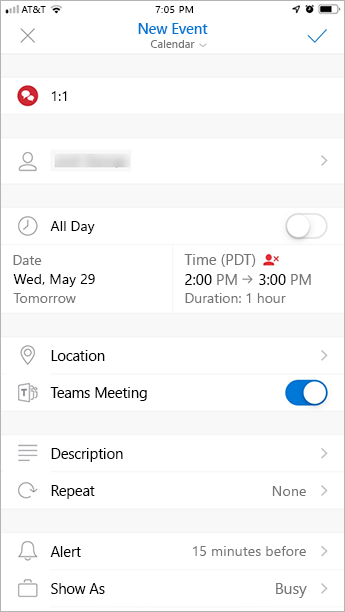
Координаты собрания (ссылка на присоединение к Teams и номера для телефонного подключения) будут добавлены в приглашение на собрание после нажатия кнопки Отправить.
Надстройка "Собрание Teams" и надстройка "Поиск времени" для Outlook
Поиск времени — надстройка для Outlook, помогающая пользователям из разных организаций договориться о времени собрания. После того как участники собрания укажут предпочитаемое время, надстройка "Поиск времени" отправляет приглашение на собрание от имени пользователя. Если в надстройке "Поиск времени" выбран параметр Собрания по сети, будет запланировано собрание Skype для бизнеса или Microsoft Teams. (Надстройка "Поиск времени" будет использовать вариант, установленный в вашей организации по умолчанию в качестве канала собрания по сети.)
Примечание.
Если в панели мониторинга надстройки "Поиск времени" сохранен параметр Skype для бизнеса, он будет использоваться вместо Microsoft Teams. Если вы хотите использовать Microsoft Teams, удалите параметр Skype для бизнеса в панели мониторинга.
Дополнительные сведения см. в статье Планирование собраний с помощью настройки "Поиск времени".
Требования к проверке подлинности
Чтобы использовать надстройку "Собрание Teams", пользователи должны войти в Microsoft Teams с помощью современной проверки подлинности. Если не использовать этот метод проверки подлинности для входа, работа с клиентом Teams будет возможна, но нельзя будет планировать собрания Teams по сети с помощью надстройки Outlook. Решить эту проблему можно одним из следующих способов:
- Если для вашей организации не настроена современная проверка подлинности, настройте ее.
- Если современная проверка подлинности настроена, но отключена в диалоговом окне, попросите пользователей повторить вход с помощью многофакторной проверки подлинности.
Дополнительные сведения о настройке проверки подлинности: Модели удостоверений и проверка подлинности в Microsoft Teams.
Активация частных собраний
Для развертывания надстройки требуется включить параметр Разрешить планирование частных собраний в Центре администрирования Microsoft Teams. В Центре администрирования выберите Собрания>Политики собраний и в разделе Общие установите переключатель Разрешить планирование частных собраний в положение Вкл.)
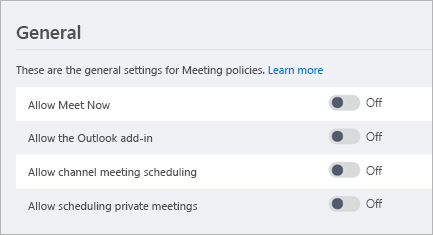
Клиент Microsoft Teams устанавливает нужную надстройку, определяя, требуется ли пользователям 32- или 64-разрядная версия.
Примечание.
Для получения новейшей версии надстройки пользователям может потребоваться перезапустить Outlook после установки или обновления Microsoft Teams.
Политика обновления Teams и надстройка "Собрание Teams" для Outlook
Пользователи могут выбрать свой способ перехода со Skype для бизнеса на Teams. Администраторы клиента могут использовать режим сосуществования Teams, чтобы определить этот переход для своих пользователей. Администраторы клиента могут разрешить пользователям использовать Teams вместе со Skype для бизнеса (режим островов).
Если пользователи в режиме островов планируют собрание в Outlook, обычно предполагается выбор между планированием собрания Skype для бизнеса и Teams. В Outlook в Интернете, Outlook для Windows и Outlook для Mac пользователи в режиме островов по умолчанию видят как надстройку Skype для бизнеса, так и надстройку Teams. Вы можете настроить параметр политики собраний Teams, чтобы указать, могут ли пользователи в режиме островов использовать только надстройку "Собрание Teams" или обе надстройки "Собрание Teams" и "Собрание Skype для бизнеса".
Из-за определенных ограничений в первоначальном выпуске Outlook Mobile поддерживает создание только собраний Skype для бизнеса или Teams. Подробные сведения приведены в следующей таблице.
| Режим сосуществования в Центре администрирования Teams | Поставщик службы собраний по умолчанию в Outlook Mobile |
|---|---|
| Острова | Skype для бизнеса |
| Только Skype для бизнеса | Skype для бизнеса |
| Совместная работа между пользователями Teams и Skype для бизнеса | Skype для бизнеса |
| Skype для бизнеса с совместной работой и собраниями в Teams | Teams |
| Только Teams | Teams |
Укажите, могут ли пользователи в режиме островов использовать только надстройку "Собрание Teams" или обе надстройки "Собрание Teams" и "Собрание Skype для бизнеса".
Как администратор вы можете настроить параметры политики собраний Teams, чтобы управлять тем, какие надстройки собраний в Outlook используется для пользователей, которые находятся в режиме островов. Укажите, могут ли пользователи в режиме островов использовать только надстройку "Собрание Teams" или обе надстройки "Собрание Teams" и "Собрание Skype для бизнеса" для планирования собраний в Outlook.
Эту политику можно применять только к пользователям, которые находятся в режиме островов и установили для параметра AllowOutlookAddIn значение True в политике собраний Teams. Действия по настройке этой политики см. в статье Параметры политики собраний — общие.
Другие особенности
Разработка функционала надстройки "Собрание Teams" продолжается, так что помните о следующем:
- Надстройка собрания Teams требует почтовый ящик Exchange для основного пользователя, планирующего собрание. Убедитесь в том, что у вас есть по крайней мере один почтовый ящик Exchange, настроенный в профиле Outlook, и используйте его для планирования собрания Teams с помощью надстройки. Требования для использования Exchange см. в статье Взаимодействие Exchange и Teams.
- Надстройка предназначена для запланированных собраний с конкретными участниками, а не для собраний в канале. Собрания в канале нужно планировать в Microsoft Teams.
- Эта надстройка не будет работать, если прокси-сервер проверки подлинности находится в сетевом пути компьютера пользователя и служб Teams.
- Пользователь не может планировать трансляции из Outlook. Чтобы запланировать трансляции, перейдите в Teams. Дополнительные сведения см. в статье Что такое трансляции Microsoft Teams?
Дополнительные сведения о собраниях и звонках в Microsoft Teams.
Статьи по теме
Обратная связь
Ожидается в ближайшее время: в течение 2024 года мы постепенно откажемся от GitHub Issues как механизма обратной связи для контента и заменим его новой системой обратной связи. Дополнительные сведения см. в разделе https://aka.ms/ContentUserFeedback.
Отправить и просмотреть отзыв по